热线电话:0755-23712116
邮箱:contact@shuangyi-tech.com
地址:深圳市宝安区沙井街道后亭茅洲山工业园工业大厦全至科技创新园科创大厦2层2A
斑点圆心,分析圆形斑点的几何特征。
该方法首先进行斑点分析,找到符合条件的圆形斑点,再使用圆工具对圆形斑点进行几何特征分析。
1. 斑点选择与圆工具摆放
在主处理下拉列表中选择【斑点圆】后,在图像范围内显示一个圆工具。如果未见,请点击工具栏上方的【重置控件】。

1.1斑点选择
鼠标左键点击图像中需要分析的斑点类型(黑或白),目标将会被着粉红色,并显示斑点的特征信息。

【面积】该斑点的大小,即组成该斑点的所有像素点总数
【角度】该斑点最小外接矩形的角度,图中红色矩形所示
【长、宽】该斑点最小外接矩形的长、宽。
以上信息,在高级参数中作为设置的参考值。
1.2圆工具的摆放
1.2.1圆工具的鼠标响应

【1】圆工具有4个鼠标控制点,如上图所示。
控制点A:使用鼠标点选该控制点可拖动整个圆工具
控制点B、D:使用鼠标点选该控制点可改变圆环的宽度
控制点C:使用鼠标点选该控制点可改变圆工具的半径
【2】鼠标左键双击控制点A,可改变测量的极性,请注意黑白标签的改变。


从黑到白 从白到黑
【3】鼠标右键双击控制点A,可改变测量的方向,请注意黑白标签上三角箭头的改变。

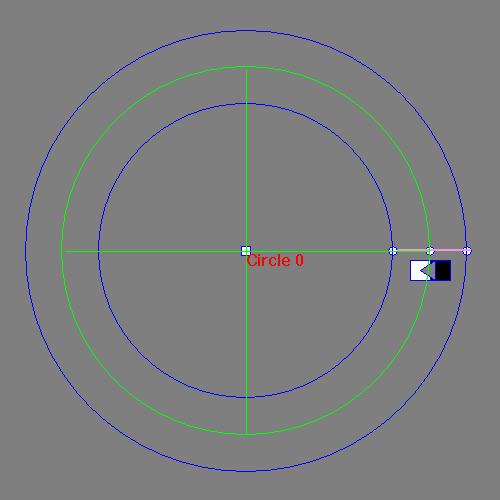
从内到外 从外到内
1.2.2圆工具摆放
利用鼠标拖放圆工具至合适的位置,鼠标操作修改圆工具的测量属性,这样方便地完成了圆工具的摆放。

1.3学习
点击【方法学习】后,斑点圆方法的所有信息将被保存,并自动进行图像处理,相关的信息将显示。
2.斑点的参数设置
点击高级参数进入参数设置界面。

2.1斑点选择
斑点选择提供面积、位置方面的选择,返回对应的目标数据。

【所有斑点】返回所有的斑点目标。
【面积最大】返回面积最大的斑点目标。
【面积最小】返回面积最小的斑点目标。
【最左边的】返回位置最左边的斑点目标。
【最右边的】返回位置最右边的斑点目标。
【最上边的】返回位置最上边的斑点目标。
【最下边的】返回位置最下边的斑点目标。
举例



所有目标 面积最小 最左边的
2.2面积筛选
通过设置面积的最小值、最大值,进行斑点筛选。面积在最小值、最大值之间的斑点被保留,之外的斑点被剔除。



面积筛选前 面积筛选后
2.3尺寸筛选
通过设置尺寸的最小值、最大值,进行斑点筛选。尺寸(长、宽)在最小值、最大值之间的斑点被保留,之外的斑点被剔除。



尺寸筛选前 尺寸筛选后
2.4二值化模式
斑点分析的前提是把斑点与背景分割开来。一般情况下,默认使用【最小残差】即可处理绝大部分的图像。当图像明暗不明显,或斑点与背景对比不明显时,使用【最小残差】的效果将受到影响,这时使用【最大熵】会得到较理想的效果。

原始图像,小十字目标


最小残差效果 最大熵效果
2.5圆率
针对需要分析的斑点为圆的情况,圆率是表征斑点与圆相似的程度,数值范围(0,1],数值越大,表示越近似圆。
3圆工具的参数设置
点击高级参数进入参数设置界面。

【曲线】:勾选后,在图像区域绘画出寻找路径上的变化情况,观察曲线与阈值线的关系,有助于设置【阈值】参数。

【采样点】:勾选后,绘画出测量到的采样点,观察采样点的分布情况,可助于设置参数。

3.1选择
该参数提供按位置选择的拟合圆结果。



第一个圆 第三个圆
3.2采样步长
该参数设置测量点的个数(卡尺个数)。
3.3阈值
高于该参数值的边缘点将会添加到拟合圆的点集中。结合【曲线】有助于设置该参数。
左图中粉色直线为测量路径,右图是对应的曲线。


测量的路径 曲线(红线为阈值)
3.4滤波
粉色为一条测量路径,该参数过滤测量路径上的干扰点。


滤波:2 滤波:8
3.5卡尺宽度
粉色为一条测量路径,该参数调整使粉色路径范围加宽,如下图所示。当路径上有干扰点,调整卡尺宽度可有效抗干扰。


卡尺宽度0 对应的曲线


卡尺宽度5对应的曲线
3.6有效点比例
该参数表示参与拟合圆的有效点数量占总测量路径数量的百分比。由于边缘残缺或部分边缘点被剔除等情况,使得参与拟合圆的边缘点数目减少,但不能低于该参数值,否则测量失败。下图中,有效点比例VPP:0.8182

3.7完整圆周
该选项可实现测量任意的圆弧,直接地避开残缺或不可靠边缘范围,提高测量的稳定性。圆弧工具的鼠标操作与完整圆相似。

3.8半径检查
当记录圆半径的基准值后,勾选该选项,可在图像处理过程中检查圆的半径。半径容差单位为像素。
3.9边缘强度
当边缘模糊时,可有效增强边缘的强度,同时起到抗干扰的作用。
![]()
测量路径


边缘强度:1 边缘强度:4
3.10滤波次数、滤波阈值
这两个参数是组合使用的,它们起到剔除差异点的作用,提高拟合圆的准确性。
【滤波次数】指执行剔除差异点的次数,强的差异点可能要执行多次才被剔除。
【滤波阈值】留下的有效边缘点到拟合圆周的平均距离。


滤波次数:0 滤波次数:1